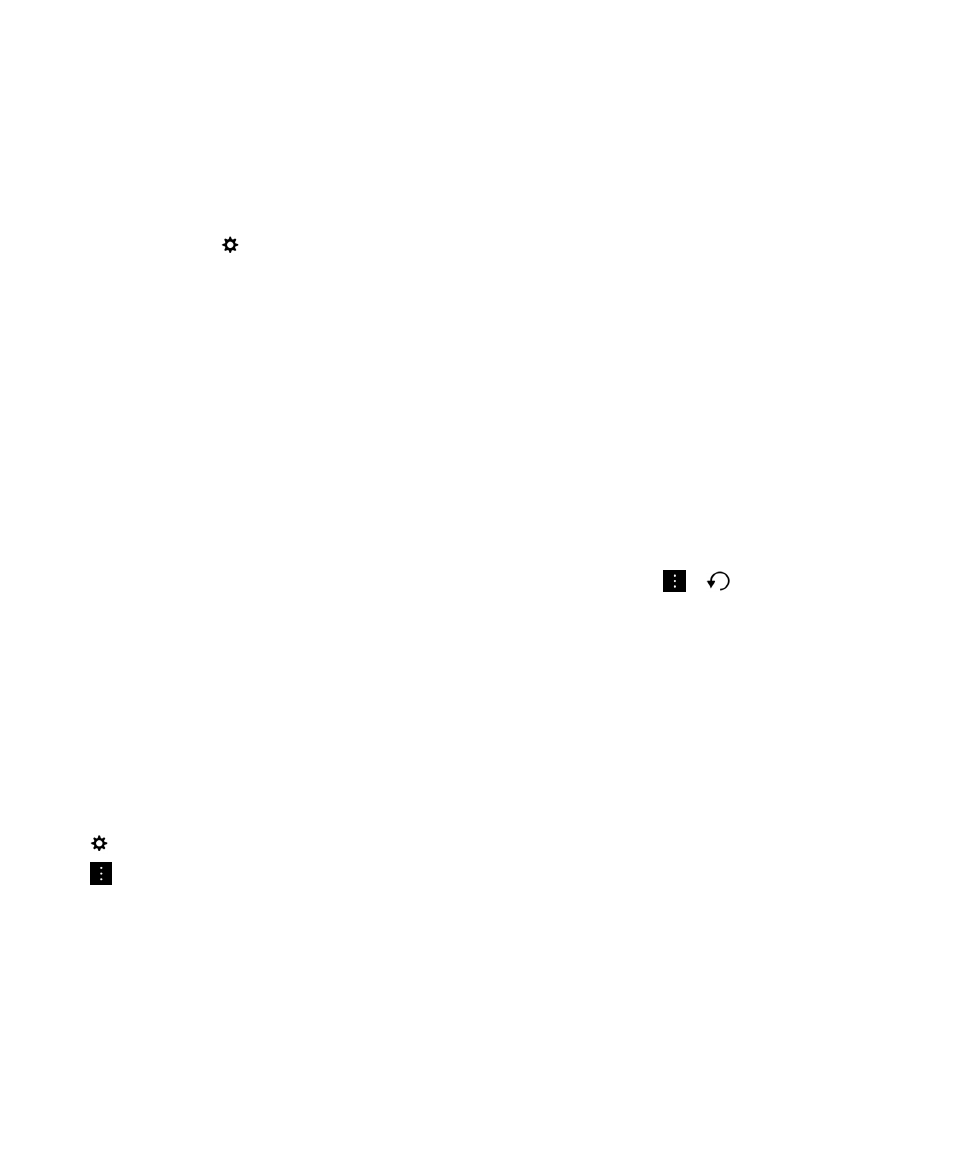
:カレンダーアプリケーション
カレンダーを同期できない
次の操作を実行してください。
• カレンダーがご使用のアカウント(例、自分の Gmail カレンダー)の 1 つと関連があれば、そのカレンダ
ーのための同期化がオンになっているか確認します。
ホームスクリーンで、画面の最上部から下にス
ワイプします。
> [アカウント]をタップします。 アカウントをタップします。 [カレンダーを
同期]スイッチがオンになっていることを確認します。
• カレンダーがご使用のコンピューターの Microsoft Outlook または Apple iCal に保存されている場合、
BlackBerry Link を使用して、ご使用の BlackBerry デバイスとコンピューターのカレンダー情報を同期
化できないか試してみます。
詳細につきましては、BlackBerry Link ヘルプを参照してください。
• ご使用のカレンダーがそれでも同期化していなければ、そのカレンダーが関連しているアカウントを
一旦削除しまた追加してみます。
会議出席依頼を送信したり、返信したりできない
統合されたカレンダーのあるメールアカウントを追加していることを確認してください。
アカウントに
よっては、カレンダー機能が含まれていない場合があります。
新規または更新イベントがカレンダーに表示されない
カレンダーを確認する必要があります。
カレンダーアプリケーションで、
>
をタップします。
重複したカレンダーエントリがある
BlackBerry Link を使用してカレンダーエントリをインポートした場合、デバイスとコンピューターを同期
化した後、デバイス上に重複したエントリが見える場合があります。
重複はアドレス帳の重複を削除するか、デバイスのローカルデータをクリアすることで削除できます。
ローカルデバイスデータを削除することにより、重複したカレンダーエントリを削除するには、次の操作
を実行します。
1. ホームスクリーンで、画面の最上部から下にスワイプします。
2.
[設定] > [アカウント]をタップします。
3.
をタップします。
4.[ローカルカレンダーをクリア]をタップします。
注意
: ローカルデータをクリアすると、ご使用のデバイスにローカルに保存したすべてのカレンダーエン
トリが完全に削除されます。
アプリケーションと機能
ユーザーガイド
233